HP ProBook 4530s User Manual [fr]
Manuel de l'utilisateur de l'ordinateur portable HP
© Copyright 2011 Hewlett-Packard
Development Company, L.P.
Bluetooth est une marque détenue par son propriétaire et utilisée sous licence par Hewlett-Packard Company. Le logo SD est une marque détenue par son propriétaire.
Les informations contenues dans ce document peuvent être modifiées sans préavis. Les garanties relatives aux produits et aux services HP sont décrites dans les déclarations de garantie limitée expresse qui les accompagnent. Aucun élément du présent document ne peut être interprété comme constituant une garantie supplémentaire. HP ne saurait être tenu pour responsable des erreurs ou omissions de nature technique ou rédactionnelle qui pourraient subsister dans le présent document.
Deuxième édition : avril 2011
Première édition : mars 2011
Référence du document : 643395-052
Informations sur le produit
Ce manuel décrit des fonctions communes à la plupart des modèles. Cependant, certaines fonctions peuvent ne pas être disponibles sur votre ordinateur.
Pour obtenir une version à jour de ce manuel, consultez le site Web HP à l'adresse http://www.hp.com/support.
Conditions d'utilisation du logiciel
En installant, copiant, téléchargeant ou utilisant tout logiciel préinstallé sur cet ordinateur, vous reconnaissez être lié par les termes du présent contrat de licence utilisateur final (CLUF) HP. Si vous êtes en désaccord avec les termes de ce contrat, votre seul recours consiste à retourner le produit non utilisé dans sa totalité (matériel et logiciels) dans un délai de 14 jours, afin d'obtenir un remboursement conformément à la politique en matière de remboursement de votre lieu d'achat.
Pour obtenir des informations complémentaires ou demander le remboursement intégral de l'ordinateur, veuillez contacter votre point de vente local (le vendeur).
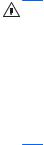
Notice d'avertissement relative à la sécurité
AVERTISSEMENT ! Pour éviter tout risque de blessure associée à la chaleur ou de surchauffe de l'ordinateur, ne placez pas ce dernier sur vos genoux et n'obstruez pas ses ouvertures d'aération. Utilisez toujours l'ordinateur sur une surface plane et rigide. La ventilation ne doit pas être entravée par des éléments rigides, tels qu'une imprimante, ni par des éléments souples, tels que des coussins, du tissu ou un tapis épais. Par ailleurs, ne mettez pas en contact l'adaptateur secteur avec la peau ou des éléments souples, tels que des coussins, du tissu ou un tapis, pendant le fonctionnement de l'appareil. L'ordinateur et l'adaptateur secteur sont conformes aux limites de température de surface accessible à l'utilisateur, définies par la norme internationale sur la sécurité du matériel informatique (CEI 60950).
iii
iv Notice d'avertissement relative à la sécurité

Sommaire
1 Bienvenue ........................................................................................................................................................ |
1 |
Recherche d'informations ..................................................................................................................... |
2 |
2 Découverte de votre ordinateur ..................................................................................................................... |
4 |
Partie supérieure .................................................................................................................................. |
4 |
Pavé tactile .......................................................................................................................... |
4 |
Voyants ................................................................................................................................ |
5 |
Boutons ................................................................................................................................ |
6 |
Touches ............................................................................................................................... |
7 |
Partie avant .......................................................................................................................................... |
9 |
Côté droit ............................................................................................................................................ |
10 |
Côté gauche ....................................................................................................................................... |
11 |
Ecran .................................................................................................................................................. |
13 |
Partie inférieure .................................................................................................................................. |
14 |
3 Réseau ........................................................................................................................................................... |
16 |
Utilisation d'un fournisseur d'accès Internet (FAI) .............................................................................. |
17 |
Identification des icônes d'état des périphériques sans fil et du réseau ............................................ |
18 |
Création d'une connexion sans fil ...................................................................................................... |
18 |
Activation et désactivation des périphériques sans fil ....................................................... |
18 |
Utilisation du bouton des périphériques sans fil ................................................ |
18 |
Utilisation des commandes du système d'exploitation ...................................... |
18 |
Utilisation d'un réseau WLAN ............................................................................................................. |
18 |
Connexion à un réseau WLAN existant ............................................................................. |
19 |
Configuration d'un nouveau réseau WLAN ....................................................................... |
19 |
Protection de votre réseau WLAN ..................................................................................... |
20 |
Accès à un autre réseau .................................................................................................... |
20 |
Utilisation de périphériques sans fil Bluetooth (certains modèles uniquement) ................................. |
21 |
Connexion à un réseau filaire ............................................................................................................. |
21 |
Utilisation d'un modem (certains modèles) ........................................................................ |
21 |
Connexion d'un câble modem ........................................................................... |
21 |
v
|
Connexion d'un adaptateur de câble modem propre au pays/à la région ......... |
22 |
|
Connexion à un réseau local (LAN) (certains modèles) .................................................... |
23 |
4 |
Clavier et dispositifs de pointage ................................................................................................................ |
24 |
|
Utilisation du clavier ........................................................................................................................... |
24 |
|
Identification des touches d'activation ............................................................................... |
24 |
|
Utilisation des pavés numériques ...................................................................................... |
26 |
|
Utilisation du pavé numérique intégré ............................................................... |
26 |
|
Activation et désactivation du pavé numérique intégré .................... |
27 |
|
Basculement des fonctions des touches du pavé numérique |
|
|
intégré ............................................................................................... |
27 |
|
Utilisation du pavé numérique intégré ............................................................... |
27 |
|
Utilisation d'un pavé numérique externe en option ........................................... |
28 |
|
Utilisation du pavé tactile .................................................................................................................... |
28 |
|
Activation et désactivation du pavé tactile ......................................................................... |
28 |
|
Navigation .......................................................................................................................... |
29 |
|
Sélection ............................................................................................................................ |
29 |
|
Utilisation des mouvements du pavé tactile ....................................................................... |
29 |
|
Défilement ......................................................................................................... |
30 |
|
Pincement/Zoom ............................................................................................... |
30 |
|
Définition des préférences du périphérique de pointage ................................................... |
30 |
5 Multimédia ..................................................................................................................................................... |
31 |
|
|
Utilisation des touches d'activité multimédia ...................................................................................... |
31 |
|
Utilisation des fonctions audio ............................................................................................................ |
32 |
|
Réglage du volume ............................................................................................................ |
33 |
|
Vérification de vos fonctions audio .................................................................................... |
34 |
|
Utilisation de la webcam (certains modèles) ...................................................................................... |
34 |
|
Utilisation des périphériques vidéo ..................................................................................................... |
35 |
|
VGA ................................................................................................................................... |
35 |
|
Connexion d'un périphérique HDMI (certains modèles uniquement) ................................ |
36 |
|
Configuration audio pour HDMI (certains modèles uniquement) ...................... |
37 |
6 |
Gestion de l'alimentation ............................................................................................................................. |
38 |
|
Mise hors tension de l'ordinateur ....................................................................................................... |
38 |
|
Définition des options d'alimentation .................................................................................................. |
39 |
|
Utilisation des états d'économie d'énergie ......................................................................... |
39 |
|
Activation et désactivation du mode veille ........................................................ |
39 |
|
Activation et sortie du mode veille prolongée .................................................... |
39 |
|
Utilisation de l'icône Alimentation ...................................................................................... |
40 |
vi
Utilisation de la gestion de l'alimentation ........................................................................... |
40 |
Affichage des paramètres de gestion de l'alimentation actuels ........................ |
40 |
Modification des paramètres actuels de gestion de l'alimentation .................... |
40 |
Utilisation de la charge de la batterie ................................................................................................. |
40 |
Affichage de la charge de batterie restante ....................................................................... |
41 |
Insertion ou retrait de la batterie ........................................................................................ |
42 |
Charge d'une batterie ........................................................................................................ |
43 |
Optimisation de la durée de vie de la batterie ................................................................... |
44 |
Gestion des niveaux bas de batterie ................................................................................. |
44 |
Identification des niveaux bas de batterie ......................................................... |
44 |
Résolution d'un niveau bas de batterie ............................................................. |
45 |
Résolution d'un niveau bas de batterie lorsqu'une alimentation |
|
externe est disponible ....................................................................... |
45 |
Résolution d'un niveau bas de batterie lorsqu'une batterie |
|
chargée est disponible ...................................................................... |
45 |
Résolution d'un niveau bas de batterie lorsqu'aucune source |
|
d'alimentation n'est disponible .......................................................... |
45 |
Résolution d'un niveau bas de batterie lorsque l'ordinateur ne |
|
peut pas quitter le mode veille prolongée ......................................... |
45 |
Économie d'énergie de la batterie ..................................................................................... |
45 |
Stockage d'une batterie ..................................................................................................... |
45 |
Mise au rebut d'une batterie usagée ................................................................................. |
46 |
Remplacement de la batterie ............................................................................................. |
46 |
Utilisation de l'alimentation secteur externe ....................................................................................... |
46 |
Test d'un adaptateur secteur ............................................................................................. |
47 |
7 Unités ............................................................................................................................................................. |
48 |
Manipulation des unités ...................................................................................................................... |
48 |
Remplacement ou mise à niveau du disque dur ................................................................................ |
49 |
Retrait du disque dur ......................................................................................................... |
49 |
Installation d'un disque dur ................................................................................................ |
51 |
Utilisation des unités optiques (certains modèles) ............................................................................. |
53 |
Identification de l'unité optique installée ............................................................................ |
53 |
Insertion d'un disque optique ............................................................................................. |
53 |
Chargeur à tiroir ................................................................................................ |
53 |
Retrait d'un disque optique ................................................................................................ |
54 |
Chargeur à tiroir ................................................................................................ |
54 |
Lorsque le chargeur s'ouvre normalement ....................................... |
54 |
Lorsque le chargeur ne s'ouvre pas ................................................. |
54 |
vii
8 Cartes et périphériques externes ................................................................................................................ |
56 |
Utilisation de cartes compatibles avec le connecteur de carte multimédia (certains modèles) .......... |
56 |
Insertion d'une carte numérique ........................................................................................ |
56 |
Retrait d'une carte numérique ............................................................................................ |
57 |
Utilisation des cartes ExpressCard (certains modèles) ...................................................................... |
59 |
Configuration d'une carte ExpressCard ............................................................................. |
59 |
Insertion d'une carte ExpressCard ..................................................................................... |
60 |
Retrait d'une carte ExpressCard ........................................................................................ |
61 |
Utilisation d'un périphérique USB ....................................................................................................... |
61 |
Connexion d'un périphérique USB .................................................................................... |
62 |
Retrait d'un périphérique USB ........................................................................................... |
62 |
Utilisation de périphériques externes en option ................................................................................. |
63 |
Utilisation d'unités externes en option ............................................................................... |
63 |
9 Modules mémoire ......................................................................................................................................... |
64 |
10 Sécurité ........................................................................................................................................................ |
69 |
Protection de l'ordinateur ................................................................................................................... |
69 |
Utilisation de mots de passe .............................................................................................................. |
70 |
Définition de mots de passe dans le système d'exploitation ............................................. |
70 |
Configuration de mots de passe dans Computer Setup .................................................... |
70 |
Gestion d'un mot de passe administrateur ........................................................ |
71 |
Saisie d'un mot de passe administrateur .......................................................... |
71 |
Gestion d'un mot de passe de mise sous tension ............................................. |
72 |
Saisie d'un mot de passe de mise sous tension ............................................... |
72 |
Utilisation d'un logiciel de pare-feu ..................................................................................................... |
72 |
Installation d'un câble antivol en option .............................................................................................. |
74 |
11 Sauvegarde et restauration ........................................................................................................................ |
75 |
Exécution d'une restauration du système .......................................................................................... |
76 |
Sauvegarde des informations ............................................................................................................. |
77 |
12 Computer Setup .......................................................................................................................................... |
78 |
Démarrage de Setup Utility ................................................................................................................ |
78 |
Utilisation de Setup Utility ................................................................................................................... |
78 |
Navigation et sélection dans Setup Utility .......................................................................... |
78 |
Restauration des paramètres d'usine de Setup Utility ....................................................... |
79 |
Mise à jour du BIOS ........................................................................................................................... |
80 |
Identification de la version du BIOS ................................................................................... |
80 |
Téléchargement d'une mise à jour du BIOS ...................................................................... |
80 |
viii
Annexe A Dépannage et support technique ................................................................................................. |
82 |
Résolution des problèmes .................................................................................................................. |
82 |
L'ordinateur ne parvient pas à démarrer ............................................................................ |
82 |
L'écran de l'ordinateur reste noir ....................................................................................... |
82 |
Les logiciels ne fonctionnent pas correctement ................................................................. |
83 |
L'ordinateur est sous tension mais ne répond pas ............................................................ |
83 |
L'ordinateur est anormalement chaud ............................................................................... |
83 |
Un périphérique externe ne fonctionne pas ....................................................................... |
83 |
La connexion sans fil ne fonctionne pas ............................................................................ |
84 |
Le chargeur de disque optique ne s'ouvre pas et empêche le retrait d'un CD ou DVD ..... |
84 |
L'ordinateur ne détecte pas l'unité optique ........................................................................ |
86 |
Un disque n'est pas lu ........................................................................................................ |
86 |
Un film ne s'affiche pas sur un périphérique d'affichage externe ...................................... |
86 |
La gravure d'un disque ne démarre pas ou s'arrête avant la fin ........................................ |
87 |
Contact du support technique ............................................................................................................ |
87 |
Étiquettes ........................................................................................................................................... |
88 |
Annexe B Nettoyage de votre ordinateur ...................................................................................................... |
89 |
Produits de nettoyage ........................................................................................................................ |
89 |
Annexe C Caractéristiques ............................................................................................................................. |
90 |
Courant d'entrée ................................................................................................................................. |
90 |
Environnement d'exploitation ............................................................................................................. |
91 |
Annexe D Électricité statique ......................................................................................................................... |
92 |
Index ................................................................................................................................................................... |
93 |
ix
x
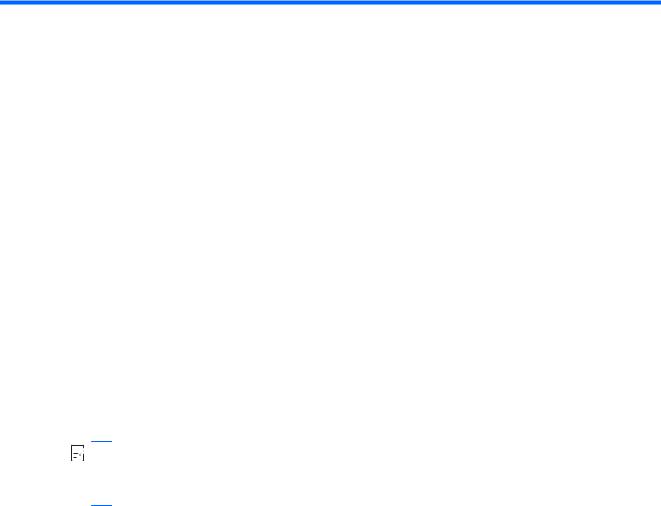
1 Bienvenue
Ce chapitre comprend la section suivante :
●Recherche d'informations
Une fois que vous avez terminé la configuration et l'enregistrement de l'ordinateur, vous devez procéder comme suit :
●Vous connecter à Internet : configurez votre réseau filaire ou sans fil pour pouvoir vous connecter à Internet. Pour plus d'informations, reportez-vous à la section Réseau à la page 16.
●Vous familiariser avec votre ordinateur : découvrez les fonctions de votre ordinateur. Pour plus d'informations, reportez-vous aux sections Découverte de votre ordinateur à la page 4 et Clavier et dispositifs de pointage à la page 24.
●Rechercher les logiciels installés : affichez la liste des logiciels préinstallés sur l'ordinateur. Sélectionnez Ordinateur > Autres applications. La liste des logiciels préinstallés s'affiche.


 REMARQUE : Pour plus d'informations sur l'utilisation des logiciels fournis avec votre ordinateur, sélectionnez Ordinateur > Aide. Vous pouvez également vous reporter aux instructions de l'éditeur de logiciel, qui peuvent être fournies avec le logiciel ou disponibles sur le site Web de l'éditeur.
REMARQUE : Pour plus d'informations sur l'utilisation des logiciels fournis avec votre ordinateur, sélectionnez Ordinateur > Aide. Vous pouvez également vous reporter aux instructions de l'éditeur de logiciel, qui peuvent être fournies avec le logiciel ou disponibles sur le site Web de l'éditeur.
●Mettre à jour les programmes ou pilotes : mettez régulièrement à jour vos programmes et pilotes avec les dernières versions. Lorsque votre ordinateur est enregistré, il est mis à jour automatiquement avec les versions les plus récentes. Lors de l'enregistrement, vous pouvez choisir de recevoir des notifications automatiques dès que des mises à jour sont disponibles. Ces notifications automatiques de mises à jour du système d'exploitation sont disponibles pendant 90 jours. Vous pouvez également accéder à la page http://www.hp.com/support pour télécharger des mises à jour sur le site HP.
1
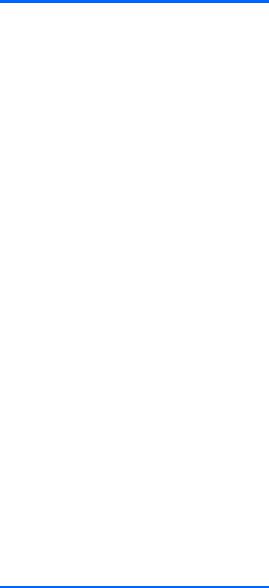
Recherche d'informations
Cet ordinateur est livré avec plusieurs ressources qui vous aideront à réaliser différentes tâches.
Ressources |
Pour des informations sur |
||
|
|
|
|
Poster Installation rapide |
● |
Configuration de l'ordinateur |
|
|
● Identification des éléments de l'ordinateur |
||
|
|
||
Aide Linux |
● Logiciels installés sur l'ordinateur |
||
Pour accéder à l'aide Linux, sélectionnez |
● |
Paramètres de l'ordinateur |
|
Ordinateur > Aide. |
● |
Connexion à Internet |
|
|
|||
|
● Utilitaires installés sur l'ordinateur |
||
|
|
||
Informations sur les réglementations, la sécurité et les |
● Informations sur les réglementations et la sécurité |
||
conditions d'utilisation |
● Informations sur la mise au rebut de la batterie |
||
Pour accéder à ce document, cliquez sur l'icône |
|||
|
|
||
Documents HP située sur le bureau. |
|
|
|
|
|
||
Sécurité et ergonomie du poste de travail |
● Configuration du poste de travail, positions conseillées, |
||
Pour accéder à ce manuel : |
|
conditions de sécurité et de travail appropriées |
|
● Informations sur la sécurité électrique et mécanique |
|||
Cliquez sur l'icône Documents HP située sur le |
|||
|
|
||
bureau. |
|
|
|
– ou – |
|
|
|
Reportez-vous au site http://www.hp.com/ergo. |
|
|
|
|
|
||
Livret Worldwide Telephone Numbers (Numéros de |
Numéros de téléphone du support technique |
||
téléphone internationaux, disponible en anglais |
|
|
|
uniquement) |
|
|
|
Ce livret est fourni avec votre ordinateur. |
|
|
|
|
|
||
Site Web HP |
● Informations sur le support technique |
||
Pour accéder à ce site Web, entrez l'adresse |
● Commande de pièces et obtention d'informations d'aide |
||
http://www.hp.com/support. |
|
supplémentaires |
|
● Mises à jour des logiciels, des pilotes et du BIOS
● Accessoires disponibles pour l'ordinateur
2 Chapitre 1 Bienvenue
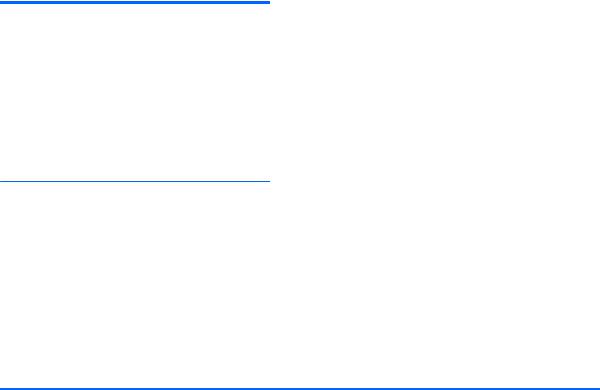
Ressources |
Pour des informations sur |
|
|
Garantie limitée* |
Informations sur la garantie |
Pour accéder à la garantie : |
|
Cliquez sur l'icône Documents HP située sur le |
|
bureau. |
|
– ou – |
|
Reportez-vous au site http://www.hp.com/go/ |
|
orderdocuments. |
|
*Vous trouverez les dispositions expresses de la garantie limitée HP applicable à ce produit dans les manuels électroniques de votre ordinateur et/ou sur le CD/DVD fourni avec le produit. Certains pays/certaines régions peuvent fournir une version imprimée de la garantie limitée HP avec le produit. Dans les pays/régions où la version imprimée de la garantie n'est pas fournie, vous pouvez demander une copie sur le site http://www.hp.com/go/orderdocuments ou envoyer un courrier à l'adresse :
●Amérique du Nord : Hewlett Packard, MS POD, 11311 Chinden Blvd, Boise, ID 83714, États-Unis
●Europe, Proche-Orient et Afrique : Hewlett-Packard, POD, Via G. Di Vittorio, 9, 20063, Cernusco s/Naviglio (MI), Italie
●Asie et Pacifique : Hewlett-Packard, POD, P.O. Box 200, Alexandra Post Office, Singapore 911507, Singapour
Merci d'indiquer votre numéro de produit, la période de garantie (qui figure sur l'étiquette du numéro de série), votre nom et votre adresse postale.
Recherche d'informations |
3 |
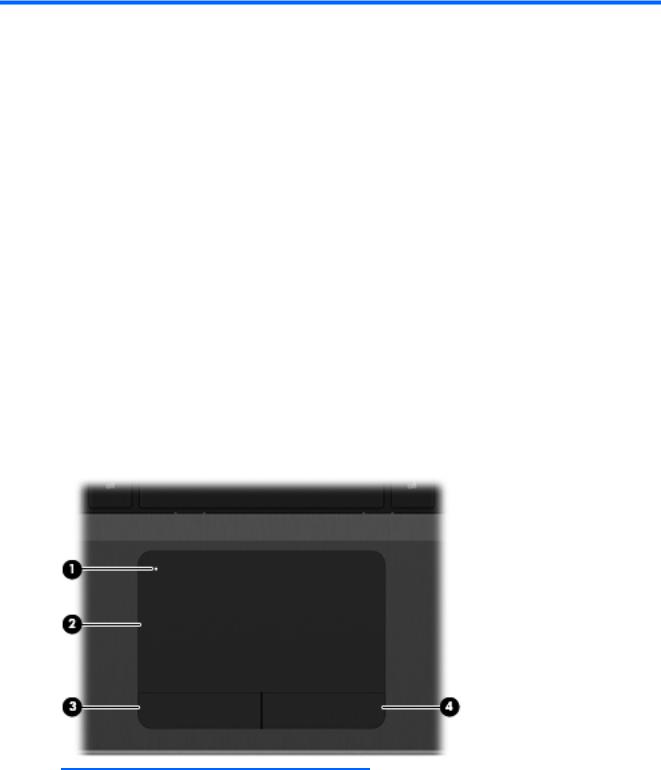
2 Découverte de votre ordinateur
Ce chapitre comprend les sections suivantes :
●Partie supérieure
●Partie avant
●Côté droit
●Côté gauche
●Ecran
●Partie inférieure
Partie supérieure
Pavé tactile
Elément |
|
Description |
|
|
|
(1) |
Bouton d'activation et désactivation du pavé |
Permet d'activer et de désactiver le pavé tactile. |
|
tactile |
|
|
|
|
(2) |
Pavé tactile |
Permet de déplacer le curseur pour sélectionner ou activer |
|
|
des éléments à l'écran. |
|
|
|
4 |
Chapitre 2 Découverte de votre ordinateur |

Elément |
|
Description |
|
|
|
(3) |
Bouton gauche du pavé tactile |
Fonctionne comme le bouton gauche d'une souris externe. |
|
|
|
(4) |
Bouton droit du pavé tactile |
Fonctionne comme le bouton droit d'une souris externe. |
|
|
|
Voyants
Elément |
|
Description |
|
|
|
|
|
(1) |
Voyant du pavé tactile |
● |
Orange : le pavé tactile est désactivé. |
|
|
● |
Éteint : le pavé tactile est activé. |
|
|
|
|
(2) |
Voyant verr maj |
● |
Blanc : le verrouillage des majuscules est activé. |
|
|
● |
Éteint : le verrouillage des majuscules est désactivé. |
|
|
|
|
(3) |
Voyant d'alimentation |
● |
Allumé : l'ordinateur est sous tension. |
|
|
● |
Clignotant : l'ordinateur est en veille. |
|
|
● |
Éteint : l'ordinateur est hors tension ou en hibernation. |
|
|
|
|
(4) |
Voyant du navigateur Internet |
Allumé : lancement en cours du navigateur Firefox. |
|
|
|
|
|
(5) |
Voyant des périphériques sans fil |
● |
Blanc : un périphérique sans fil intégré, tel qu'un |
|
|
|
périphérique de réseau local sans fil (WLAN) et/ou un |
|
|
|
périphérique Bluetooth®, est activé. |
|
|
● |
Orange : tous les périphériques sans fil sont |
|
|
|
désactivés. |
|
|
|
|
Partie supérieure |
5 |
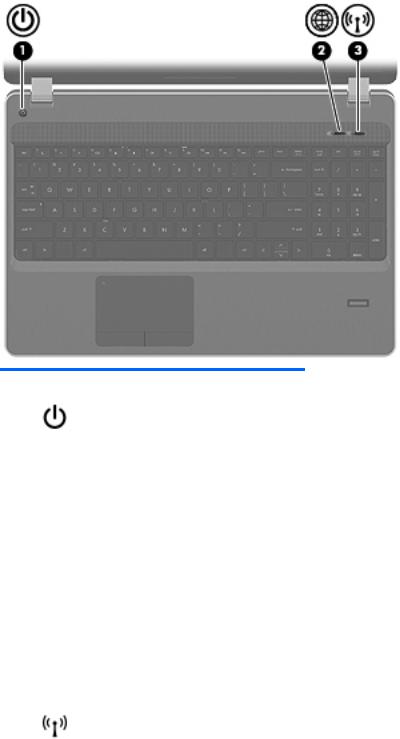
Boutons
Elément |
|
Description |
|
|
|
|
|
(1) |
Interrupteur d'alimentation |
● |
Lorsque l'ordinateur est hors tension, appuyez sur cet |
|
|
|
interrupteur pour le mettre sous tension. |
|
|
● |
Lorsque l'ordinateur est sous tension, appuyez |
|
|
|
brièvement sur cet interrupteur pour activer le mode |
|
|
|
veille. |
|
|
● |
Lorsque l'ordinateur est en veille, appuyez brièvement |
|
|
|
sur cet interrupteur pour quitter ce mode. |
|
|
● |
Lorsque l'ordinateur est en veille prolongée, appuyez |
|
|
|
brièvement sur cet interrupteur pour quitter ce mode. |
|
|
Si l'ordinateur cesse de répondre et que vous ne parvenez |
|
|
|
pas à l'éteindre à l'aide des procédures d'arrêt du système |
|
|
|
d'exploitation, appuyez sur l'interrupteur d'alimentation |
|
|
|
pendant au moins 5 secondes pour le mettre hors tension. |
|
|
|
Pour plus d'informations sur vos paramètres d'alimentation, |
|
|
|
sélectionnez Ordinateur > Centre de contrôle > |
|
|
|
Système > Gestionnaire d'énergie. |
|
|
|
|
|
(2) |
Bouton du navigateur Internet |
Lance le navigateur Firefox. |
|
|
|
|
|
(3) |
Bouton des périphériques sans fil |
Permet d'activer ou de désactiver la fonctionnalité sans fil, |
|
|
|
mais ne crée pas de connexion sans fil. |
|
|
|
|
|
6 |
Chapitre 2 Découverte de votre ordinateur |
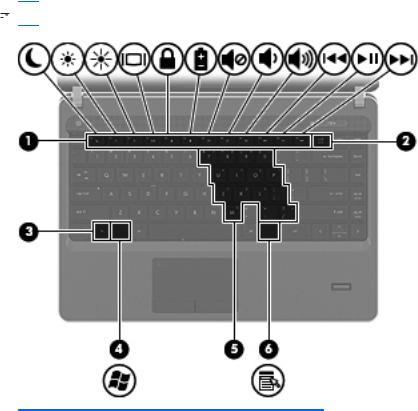
Touches
 REMARQUE : Reportez-vous à l'illustration qui ressemble le plus à votre ordinateur.
REMARQUE : Reportez-vous à l'illustration qui ressemble le plus à votre ordinateur.
Élément |
|
Description |
|
|
|
(1) |
Touches de fonction |
Exécutent les fonctions système fréquemment utilisées |
|
|
lorsqu'elles sont associées à la touche fn. |
|
|
|
(2) |
Touche ver num |
Active/désactive le pavé numérique intégré lorsqu'elle est |
|
|
associée à la touche fn. |
|
|
|
(3) |
Touche fn |
Exécute les fonctions système fréquemment utilisées |
|
|
lorsqu'elle est associée à une touche de fonction, à la |
|
|
touche ver num ou à la touche echap. |
|
|
|
(4) |
Touche Ordinateur |
Affiche le menu Ordinateur. |
|
|
|
(5) |
Touches du pavé numérique intégré |
Peuvent être utilisées comme les touches d'un pavé |
|
|
numérique externe lorsqu'elles sont associées aux touches |
|
|
fn et ver num. |
|
|
|
(6) |
Touche Menu |
Affiche le menu contextuel du programme actif (identique à |
|
|
celui qui s'affiche lorsque vous cliquez avec le bouton droit |
|
|
de la souris). |
|
|
|
Partie supérieure |
7 |
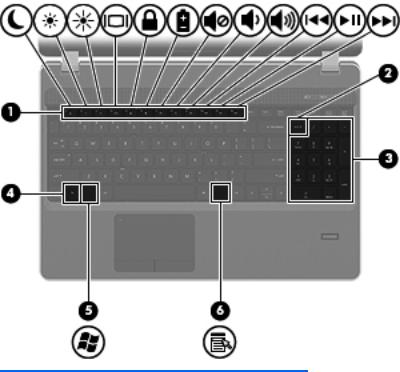
Elément |
|
Description |
|
|
|
(1) |
Touches de fonction |
Exécutent les fonctions système fréquemment utilisées |
|
|
lorsqu'elles sont associées à la touche fn. |
|
|
|
(2) |
Touche ver num |
Permet d'activer ou de désactiver le pavé numérique |
|
|
intégré lorsqu'elle est associée à la touche fn. |
|
|
|
(3) |
Pavé numérique intégré |
Lorsque le pavé numérique est activé, ses touches peuvent |
|
|
être utilisées comme celles d'un pavé numérique externe. |
|
|
|
(4) |
Touche fn |
Associée à une touche de fonction, à la touche ver num ou |
|
|
à la touche echap, permet d'exécuter des fonctions |
|
|
système fréquemment utilisées. |
|
|
|
(5) |
Touche Ordinateur |
Affiche le menu Ordinateur. |
|
|
|
(6) |
Touche Menu |
Affiche le menu contextuel du programme actif (identique à |
|
|
celui qui s'affiche lorsque vous cliquez avec le bouton droit |
|
|
de la souris). |
|
|
|
8 |
Chapitre 2 Découverte de votre ordinateur |
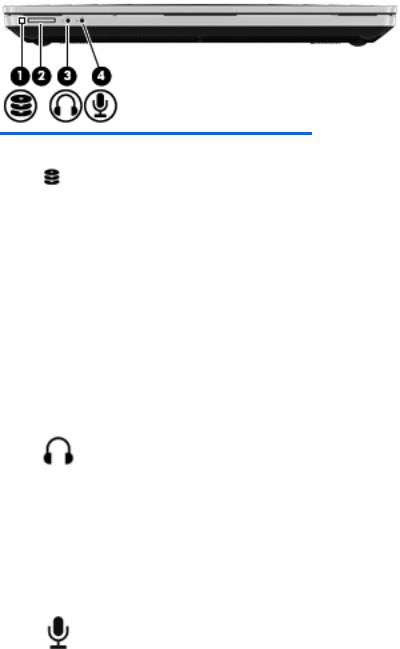
Partie avant
Elément |
|
Description |
|
|
|
|
|
(1) |
Voyant de l'unité |
● Blanc : le disque dur ou l'unité optique est en cours |
|
|
|
|
d'utilisation. |
|
|
● Orange : l'utilitaire HP 3D DriveGuard a |
|
|
|
|
temporairement parqué le disque dur. |
|
|
|
|
(2) |
Lecteur de cartes multimédia |
Prend en charge les formats de cartes numériques |
|
|
|
suivants : |
|
|
|
● |
Memory Stick Pro |
|
|
● Memory Stick Duo Pro |
|
|
|
● |
MultiMediaCard |
|
|
● |
MultiMediaCard Micro |
|
|
● Carte SD (Secure Digital) |
|
|
|
● Carte Micro SD (Secure Digital) |
|
|
|
|
|
(3) |
Prise de sortie audio (casque) |
Permet de connecter un casque, des écouteurs ou un |
|
|
|
dispositif audio de télévision en option. |
|
|
|
AVERTISSEMENT ! Pour réduire le risque de lésions, |
|
|
|
réglez le volume avant d'utiliser un casque, des écouteurs |
|
|
|
ou un micro-casque. Consultez le manuel Informations sur |
|
|
|
les réglementations, la sécurité et les conditions |
|
|
|
d'utilisation pour obtenir des informations supplémentaires |
|
|
|
sur la sécurité. |
|
|
|
REMARQUE : Le branchement d'un périphérique sur la |
|
|
|
prise entraîne la désactivation des haut-parleurs de |
|
|
|
l'ordinateur. |
|
|
|
|
|
(4) |
Prise d'entrée audio (microphone) |
Permet de connecter un microphone avec casque, un |
|
|
|
microphone stéréo ou un microphone mono en option. |
|
|
|
|
|
Partie avant |
9 |
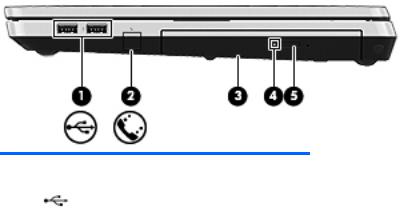
Côté droit
Elément |
|
Description |
|
|
|
(1) |
Ports USB (2) |
Permettent de connecter des périphériques USB en option. |
|
|
|
(2) |
Prise RJ-11 (modem) (certains modèles) |
Permet de connecter un câble modem. |
|
|
|
(3) |
Unité optique |
Permet de lire et de graver (certains modèles) sur un |
|
|
disque optique. |
|
|
|
(4) |
Voyant de l'unité optique |
S'allume lorsque l'unité optique est active. |
|
|
|
(5) |
Bouton d'éjection de l'unité optique |
Permet d'éjecter l'unité optique. |
|
|
|
10 Chapitre 2 Découverte de votre ordinateur
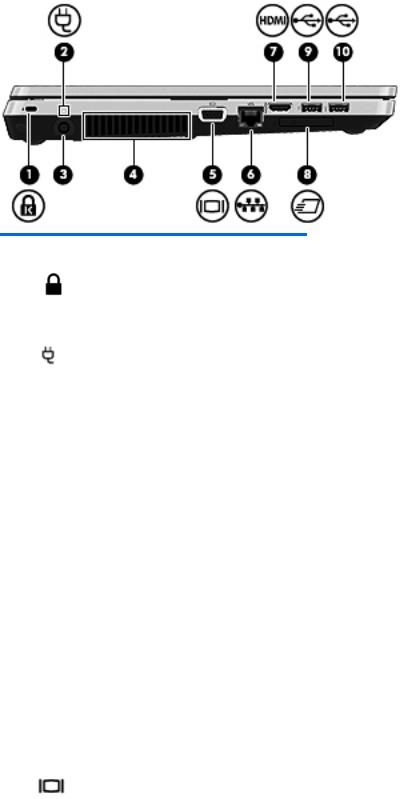
Côté gauche
Elément |
|
Description |
|
|
|
(1) |
Emplacement pour câble antivol |
Permet de fixer un câble antivol en option à l'ordinateur. |
|
|
REMARQUE : Le câble antivol a un caractère dissuasif, |
|
|
mais ne constitue pas une garantie contre une utilisation |
|
|
malveillante ou le vol du produit. |
|
|
|
(2) |
Voyant de l'adaptateur secteur |
● Blanc : l'ordinateur est connecté à une source |
|
|
d'alimentation externe et la batterie est chargée entre |
|
|
90 et 99%. |
|
|
● Orange : l'ordinateur est connecté à une source |
|
|
d'alimentation externe et la batterie est chargée entre |
|
|
0 et 90%. |
|
|
● Orange clignotant : la batterie, qui est l'unique source |
|
|
d'alimentation, a atteint un niveau faible. Lorsque la |
|
|
charge de la batterie atteint un niveau critique, son |
|
|
voyant commence à clignoter rapidement. |
|
|
● Éteint : la batterie est entièrement chargée. |
|
|
REMARQUE : Si l'ordinateur est connecté à une |
|
|
source d'alimentation externe, le voyant s'éteint |
|
|
lorsque toutes les batteries de l'ordinateur sont |
|
|
complètement chargées. S'il n'est pas connecté à une |
|
|
source d'alimentation externe, le voyant ne s'éteint |
|
|
que lorsque la charge de la batterie atteint un niveau |
|
|
faible. |
|
|
|
(3) |
Connecteur d'alimentation |
Permet de connecter un adaptateur secteur. |
|
|
|
(4) |
Ouverture d'aération |
Permet de faire circuler l'air pour refroidir les éléments |
|
|
internes. |
|
|
REMARQUE : Le ventilateur de l'ordinateur démarre |
|
|
automatiquement pour refroidir les éléments internes et |
|
|
éviter une surchauffe. Il est normal que le ventilateur interne |
|
|
effectue un cycle durant une opération de routine. |
|
|
|
(5) |
Port pour moniteur externe |
Permet de connecter un projecteur ou un moniteur VGA |
|
|
externe. |
|
|
|
Côté gauche 11
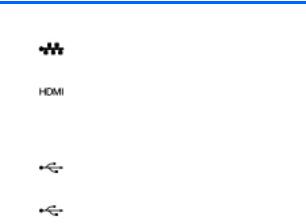
Elément |
|
Description |
|
|
|
(6) |
Prise RJ-45 (réseau) |
Permet de connecter un câble réseau. |
|
|
|
(7) |
Port HDMI |
Permet de connecter un périphérique audio ou vidéo en |
|
|
option, tel qu'une télévision haute définition ou un |
|
|
composant audio ou numérique compatible. |
|
|
|
(8) |
Connecteur pour carte ExpressCard |
Lit et enregistre du contenu sur des cartes ExpressCard. |
|
|
|
(9) |
Port USB |
Permet de connecter un périphérique USB en option. |
|
|
|
(10) |
Port USB |
Permet de connecter un périphérique USB en option. |
|
|
|
12 Chapitre 2 Découverte de votre ordinateur
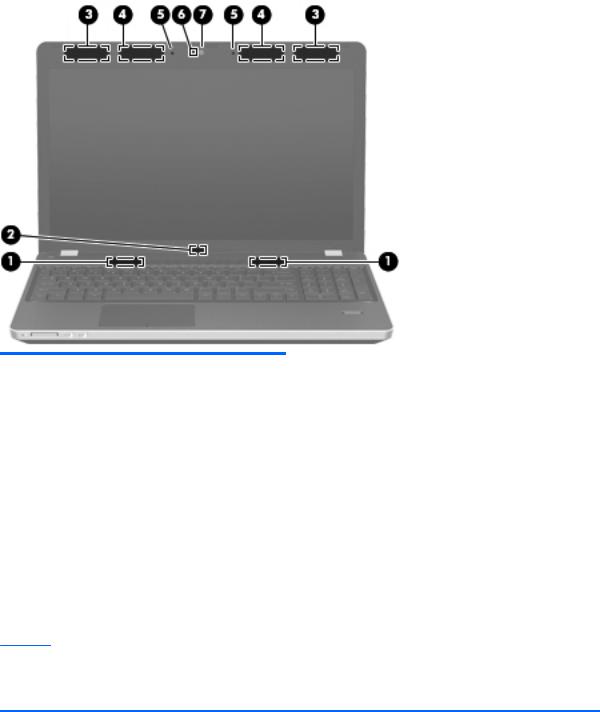
Ecran
Elément |
|
Description |
|
|
|
(1) |
Haut-parleurs (2) |
Émettent le son. |
|
|
|
(2) |
Interrupteur d'écran interne |
Désactive l'affichage ou active le mode veille si l'écran est fermé |
|
|
lorsque l'ordinateur est sous tension. |
|
|
REMARQUE : L'interrupteur d'écran n'est pas visible depuis |
|
|
l'extérieur de l'ordinateur. |
|
|
|
(3) |
Antennes WWAN (2)* (certains modèles) |
Permettent d'émettre et de recevoir des signaux sans fil pour |
|
|
communiquer avec des réseaux à large bande sans fil (WWAN). |
|
|
|
(4) |
Antennes WLAN (2)* |
Permettent d'émettre et de recevoir des signaux sans fil pour |
|
|
communiquer avec des réseaux locaux sans fil (WLAN). |
|
|
|
(5) |
Microphone(s) interne(s) (1 ou 2 selon le |
Permettent d'enregistrer les sons. |
|
modèle de l'ordinateur) |
|
|
|
|
(6) |
Voyant de la webcam (certains modèles) |
Allumé : la webcam est en cours d'utilisation. |
|
|
|
(7) |
Webcam (certains modèles) |
Permet d'enregistrer des vidéos et de prendre des photos. |
*Ces antennes ne sont pas visibles depuis l'extérieur de l'ordinateur. Pour optimiser les transmissions, évitez d'obstruer les zones situées immédiatement autour des antennes. Pour connaître les avis relatifs aux modules sans fil, reportez-vous à la section du manuel Informations sur les réglementations, la sécurité et les conditions d'utilisation relative à votre pays ou région.
Ecran 13

Partie inférieure
Elément |
|
Description |
|
|
|
(1) |
Loquets de dégagement de la batterie et |
Permettent de déverrouiller la batterie du compartiment |
|
du cache d'accès |
de la batterie et le cache d'accès de l'ordinateur. |
|
|
|
(2) |
Compartiment de la batterie |
Contient la batterie. |
|
|
|
(3) |
Connecteur de carte SIM |
Contient une carte SIM (certains modèles). Le |
|
|
connecteur de carte SIM est situé dans le compartiment |
|
|
de la batterie. |
|
|
|
14 Chapitre 2 Découverte de votre ordinateur
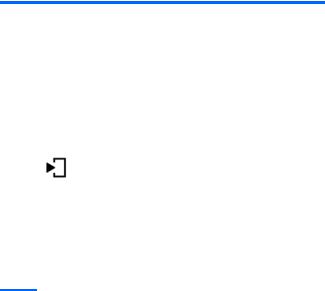
Elément |
|
Description |
|
|
|
(4) |
Ouvertures d'aération (2) |
Permettent de faire circuler l'air pour refroidir les |
|
|
éléments internes. |
|
|
REMARQUE : Le ventilateur de l'ordinateur démarre |
|
|
automatiquement pour refroidir les éléments internes et |
|
|
éviter une surchauffe. Il est normal que le ventilateur |
|
|
interne effectue un cycle durant une opération de |
|
|
routine. |
|
|
|
(5) |
Compartiment du disque dur |
Contient le disque dur, le connecteur du module LAN |
|
|
sans fil et le connecteur de module mémoire. |
ATTENTION : Pour éviter tout blocage du système, remplacez uniquement le module sans fil par un module sans fil agréé par l'agence nationale qui gère la réglementation des périphériques sans fil dans votre pays/région. Si vous remplacez le module et qu'un message d'avertissement s'affiche, retirez le module pour restaurer les fonctionnalités de l'ordinateur.
Partie inférieure 15
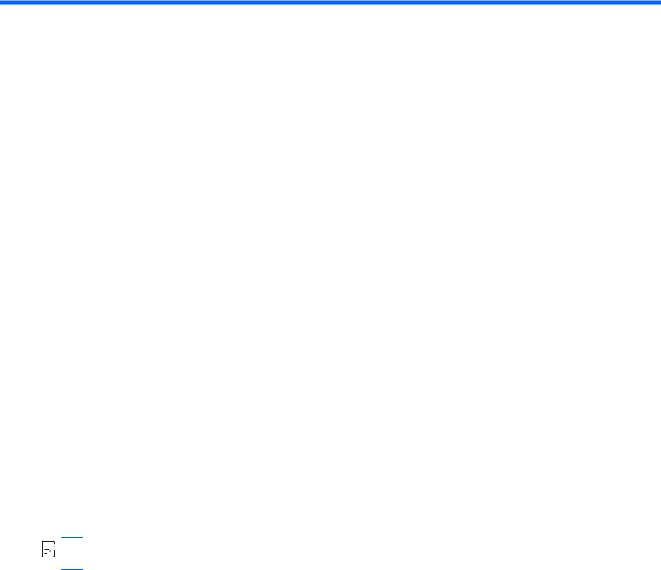
3 Réseau
Ce chapitre comprend les sections suivantes :
●Utilisation d'un fournisseur d'accès Internet (FAI)
●Identification des icônes d'état des périphériques sans fil et du réseau
●Création d'une connexion sans fil
●Utilisation d'un réseau WLAN
●Utilisation de périphériques sans fil Bluetooth (certains modèles uniquement)
●Connexion à un réseau filaire
Votre ordinateur peut prendre en charge les types d'accès à Internet suivants :
●Sans fil : pour un accès mobile à Internet, vous pouvez utiliser une connexion sans fil. Reportezvous à la section Connexion à un réseau WLAN existant à la page 19 ou Configuration d'un nouveau réseau WLAN à la page 19.
●Filaire : vous pouvez accéder à Internet en vous connectant à un réseau filaire. Pour des informations sur la connexion à un réseau filaire, reportez-vous à la section Connexion à un réseau filaire à la page 21.


 REMARQUE : Les caractéristiques matérielles et logicielles d'Internet varient en fonction du modèle d'ordinateur et de l'endroit où vous vous trouvez.
REMARQUE : Les caractéristiques matérielles et logicielles d'Internet varient en fonction du modèle d'ordinateur et de l'endroit où vous vous trouvez.
16 Chapitre 3 Réseau

Utilisation d'un fournisseur d'accès Internet (FAI)
Pour accéder à Internet, vous devez souscrire un abonnement auprès d'un FAI. Contactez un FAI local pour vous abonner à un service d'accès à Internet et acheter un modem. Le FAI peut vous aider à configurer le modem, installer un câble réseau pour connecter votre ordinateur sans fil au modem et tester le service d'accès à Internet.


 REMARQUE : Votre FAI vous attribuera un nom d'utilisateur et un mot de passe pour accéder à Internet. Enregistrez ces informations et conservez-les en lieu sûr.
REMARQUE : Votre FAI vous attribuera un nom d'utilisateur et un mot de passe pour accéder à Internet. Enregistrez ces informations et conservez-les en lieu sûr.
Utilisation d'un fournisseur d'accès Internet (FAI) 17
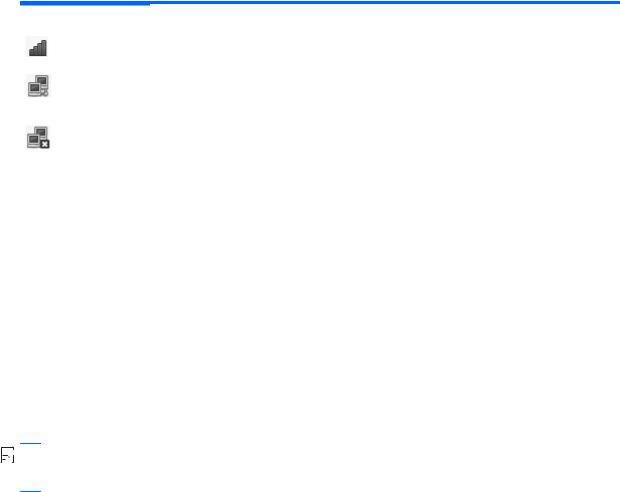
Identification des icônes d'état des périphériques sans fil et du réseau
Icône |
Nom |
Description |
|
|
|
|
Sans fil (connecté) |
Indique qu'un ou plusieurs périphériques sans fil sont activés. |
|
|
|
|
Connexion réseau |
Indique que le réseau filaire est connecté et actif. Si les |
|
(connecté) |
connexions filaires et sans fil sont actives, le système |
|
|
d'exploitation privilégie la connexion filaire qui est plus rapide. |
|
|
|
|
Connexion réseau |
Indique que les réseaux filaire et sans fil ne sont pas connectés. |
|
(déconnecté) |
|
|
|
|
Création d'une connexion sans fil
Votre ordinateur peut être équipé d'un ou plusieurs des périphériques sans fil suivants :
●Périphérique de réseau local sans fil (WLAN)
●Périphérique Bluetooth®
Activation et désactivation des périphériques sans fil
Utilisation du bouton des périphériques sans fil
Utilisez le bouton des périphériques sans fil pour activer ou désactiver simultanément le contrôleur réseau sans fil et le contrôleur Bluetooth. Ils peuvent être contrôlés individuellement à l'aide du Centre de contrôle ou de Computer Setup.


 REMARQUE : Pour des informations sur l'identification de l'emplacement du bouton des périphériques sans fil de votre ordinateur, reportez-vous à la section Découverte de votre ordinateur à la page 4.
REMARQUE : Pour des informations sur l'identification de l'emplacement du bouton des périphériques sans fil de votre ordinateur, reportez-vous à la section Découverte de votre ordinateur à la page 4.
Utilisation des commandes du système d'exploitation
Pour activer ou désactiver un périphérique réseau sans fil ou filaire :
1.Cliquez avec le bouton droit sur l'icône Connexion réseau dans la zone de notification, à l'extrémité droite de la barre des tâches.
2.Pour activer ou désactiver l'un des périphériques suivants, cochez ou décochez l'une des options suivantes :
●Activer le réseau (tous les périphériques réseau)
●Activer le réseau sans fil
Utilisation d'un réseau WLAN
Une connexion sans fil connecte l'ordinateur aux réseaux Wi-Fi ou WLAN. Un réseau WLAN est constitué d'autres ordinateurs et accessoires reliés entre eux par un routeur sans fil ou un point d'accès sans fil.
18 Chapitre 3 Réseau
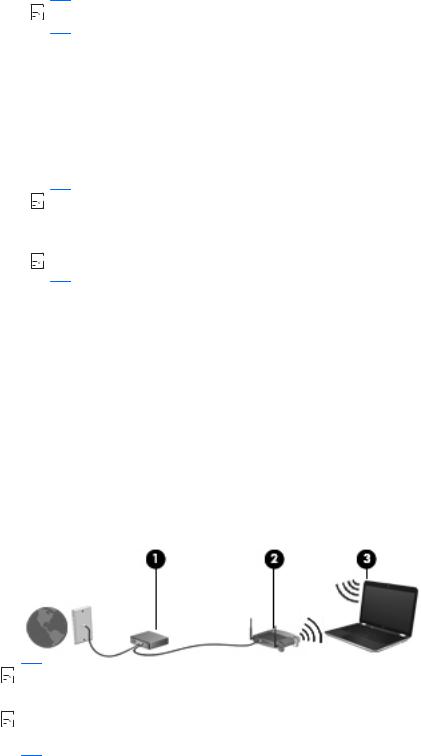
Connexion à un réseau WLAN existant
1.Vérifiez que le périphérique WLAN est sous tension.


 REMARQUE : Pour savoir où trouver le bouton et le voyant des périphériques sans fil sur votre ordinateur, reportez-vous à la section Découverte de votre ordinateur à la page 4.
REMARQUE : Pour savoir où trouver le bouton et le voyant des périphériques sans fil sur votre ordinateur, reportez-vous à la section Découverte de votre ordinateur à la page 4.
2.Cliquez sur l'icône Connexion réseau dans la zone de notification, à l'extrémité droite de la barre des tâches.
Les réseaux sans fil disponibles sont répertoriés sous Réseaux sans fil.
3.Cliquez sur le réseau sans fil de votre choix.
S'il s'agit d'un réseau WLAN sécurisé, vous êtes invité à saisir un code de sécurité du réseau. Saisissez le code, puis cliquez sur OK pour terminer la connexion.


 REMARQUE : Pour établir la connexion avec un réseau qui n'est pas automatiquement détecté, cliquez sur l'icône Connexion réseau et sélectionnez Se connecter à un réseau sans fil invisible. Entrez l'identifiant ESSID et définissez les paramètres de cryptage.
REMARQUE : Pour établir la connexion avec un réseau qui n'est pas automatiquement détecté, cliquez sur l'icône Connexion réseau et sélectionnez Se connecter à un réseau sans fil invisible. Entrez l'identifiant ESSID et définissez les paramètres de cryptage.


 REMARQUE : Si aucun réseau WLAN ne figure dans la liste et si votre réseau n'est pas masqué, vous êtes hors de portée d'un routeur sans fil ou d'un point d'accès.
REMARQUE : Si aucun réseau WLAN ne figure dans la liste et si votre réseau n'est pas masqué, vous êtes hors de portée d'un routeur sans fil ou d'un point d'accès.
Si vous ne voyez pas le réseau auquel vous souhaitez vous connecter, cliquez avec le bouton droit sur l'icône Connexion réseau de la zone de notification, à l'extrémité droite de la barre des tâches, puis sélectionnez Modification des connexions.
Configuration d'un nouveau réseau WLAN
Équipement nécessaire :
●Un modem à large bande (ADSL ou câble) (1) et un accès Internet haut débit souscrit auprès d'un fournisseur d'accès Internet (FAI)
●Un routeur sans fil (acheté séparément) (2)
●Un ordinateur sans fil (3)
L'illustration ci-dessous représente un exemple de réseau sans fil complet connecté à Internet.


 REMARQUE : Certains modems câble sont dotés d'un routeur intégré. Contactez votre FAI pour déterminer si vous avez besoin d'un routeur indépendant.
REMARQUE : Certains modems câble sont dotés d'un routeur intégré. Contactez votre FAI pour déterminer si vous avez besoin d'un routeur indépendant.


 REMARQUE : Lors de la configuration d'une connexion sans fil, vérifiez que votre ordinateur et votre routeur sans fil sont synchronisés. Pour cela, mettez hors tension l'ordinateur et le routeur sans fil, puis remettez-les sous tension.
REMARQUE : Lors de la configuration d'une connexion sans fil, vérifiez que votre ordinateur et votre routeur sans fil sont synchronisés. Pour cela, mettez hors tension l'ordinateur et le routeur sans fil, puis remettez-les sous tension.
Au fur et à mesure que le réseau se développe, vous pouvez y connecter d'autres ordinateurs sans fil et câblés pour accéder à Internet.
Utilisation d'un réseau WLAN 19
Si vous avez besoin d'aide pour configurer votre réseau WLAN, consultez les informations fournies par le fabricant de votre routeur ou par votre FAI.
Protection de votre réseau WLAN
Lorsque vous configurez un réseau WLAN ou accédez à un réseau WLAN existant, activez systématiquement les fonctions de sécurité pour protéger votre réseau contre tout accès non autorisé. Les réseaux WLAN situés dans les lieux publics (bornes d'accès), tels que les cafés et les aéroports, ne fournissent pas nécessairement de garantie de sécurité. Si la sécurité de votre ordinateur dans une zone d'accès vous préoccupe, limitez vos activités sur le réseau à l'échange de courriers électroniques non confidentiels et à une navigation standard sur Internet.
Les signaux radio sans fil se déplacent en dehors du réseau ; par conséquent, d'autres périphériques WLAN peuvent recevoir les signaux non-protégés. Pour sécuriser votre réseau WLAN, prenez les précautions suivantes :
●Utilisation d'un pare-feu : le pare-feu vérifie les données et les requêtes de données envoyées à votre réseau et élimine tout élément suspect. Les pare-feu peuvent être de type logiciel ou matériel. Certains réseaux utilisent une combinaison des deux types.
●Cryptage des données : les niveaux de sécurité WPA et WPA2 (Wi-Fi Protected Access) cryptent et décryptent les données transmises sur le réseau. Le cryptage WPA utilise le
« protocole d'intégrité de clé temporelle » (TKIP) pour générer dynamiquement une nouvelle clé pour chaque paquet. Il génère également un jeu de clés différent pour chaque ordinateur sur le réseau. Le cryptage WEP (Wired Equivalent Privacy) crypte toutes les données du réseau avant leur transmission via une clé WEP. Sans la clé adéquate, les autres utilisateurs ne peuvent pas accéder au réseau WLAN.
Accès à un autre réseau
Lorsque vous déplacez votre ordinateur dans la zone d'un autre réseau WLAN, le système d'exploitation tente de se connecter à ce réseau. Si la tentative réussit, l'ordinateur est automatiquement connecté au nouveau réseau. Si le système d'exploitation ne reconnaît pas ce réseau, suivez la même procédure que celle utilisée pour vous connecter à votre réseau WLAN.
20 Chapitre 3 Réseau
